처음 공유기, 네트워크 준비할 때는 별 생각이 없었다.
근데 NAS를 설치하고 보니,,,
할 수 있는데 많더라..
해보지 뭐~
먼저 Home IoT (집 자동화?)를 할 수 있겠더라..
해보자...
돈 안 드니....(라고 생각했었음..)
순서대로 간다..
1. DSM에서 패키지 센터로 가서 docker를 설치한다.

나는 이미 설치했으니 '열기'라고 나오는데,,, 새로 설치하는 사람은 '설치'라고 나올 거다.
설치하면 된다.
Docker가 뭐냐면.... 나도 잘 모른다. 다만,, Docker를 깔아야지 Docker 기반으로 뭔가를 또 깔 수 있단다.
그 정도만 알면 됐지 뭐~ㅎㅎㅎ
까시고,,,
2. Docker 실행

이런 식으로 나올 거임... 물론 실행 중인 컨테이너는 없겠지... 없는 게 정상임..
* 빛나는 RAM 10GB 👌👌👌
3. 왼쪽에 레지스터리 누르고 오른쪽 위에 검색창에 'homeassistant' 검색

하면 위와 같이 나온다.
아직(앞으로도...) 이게 뭐하는 짓인가 알 필요는 없다.... 나는 전문가가 아니므로...👍
뭐가 많은데... 내가 한 거 기준으로...(물론 나의 방법으로 하면 나중에 귀찮아지긴 하지만...ㅎㅎ)
첫 번째 거 클릭!

하고 위에 '다운로드' 클릭!!!
혹시 뭔가 또 물어본다면,, 'latest'선택하고 진행하면 됨.
하고 잠깐 휴식~!! 하고 나서 왼쪽 이미지 누르면 다운로드하여져 있다.

저거 이름 더블클릭!!!

Docker 호스트와 동일 네트워크 사용 클릭 후 다음

컨테이너 이름 : 아무것이나 쓰시라.. 나는 homeassistant라고 했음. 그냥 둬도 됨..
자동 재시작 활성화 체크 (이 놈이... NAS 껐다 켜면 자동으로 재시작하게 해 주는 놈이란다.)
아래 고급설정 누르고, 추가 누르고,,
TZ, Asia/Seoul 쓰고 저장.!!!

그리고 다음.
그러면 이렇게 나온다.

이렇게 놔두고, 왼쪽 위에 네모 4개(1개는 삐딱)를 누르면

이상태에서 위에 네모 4개(중 1개는 삐딱)를 누르자

file station 클릭!

docker/homeassistant 폴더 안에 'config'폴더를 하나 만들자.
만드는 방법은 위에 생성-폴더 클릭하면 된다.
(나는 이미 다 설치, 설정해서 파일이 많은 것이다.. 없는 게 정상임..)
다시 docker(위에 고래 모양 누르면 됨)로 돌아와서
폴더 추가 누르고,

docker/homeassistant 안에다가 config 폴더(나는 없지만...ㅎㅎ)를 선택하고, 그리고 선택 클릭!

또 이렇게 뜨는데,,, 마운트 경로에다가 /config 쓰고 다음.!!!

완료 클릭!!!!
하면 설치는 끝~
힘들지만,,, 성공했음...
이제 접속해 봅시다...
참고로 아직은 집 밖에서(NAS가 설치된 네트워크 밖에서)는 접속이 안된다.
일단은 집에서 하시라..
http://나스접속주소:8123
예를 들어서... 집안에서 공유기 기준으로,,
192.168.0.1:8123 눌러보시라..
누르면 된다. 추후 외부 접속을 위해서는 공유기에서 포트 포워딩하면 된다...

뭐 이런 느낌으로 나오는데 내키는 대로 쓰고 진행하면 됨.
그러면 home assistant가 설치 실행된 거임..
근데 외부에서도 접속하려면,
당연히 외부에서도 접속해야지..
암~ 그렇고 말고~!!!
공유기에서 해당 포트를 열어줘야 한다.(포트 포워딩)
아래 링크 참조하시고~
https://tttae.tistory.com/46?category=1116131
외부에서 공유기 설정을 해보자 - ASUS공유기 외부 접속
흠.. 최근(나는 최근이 아니지만,, 혹시나 저의 블로그를 보시는 분들께..) 시놀로지 NAS를 설치하고 이래저래 뭘 많이 하고 계실 것이다.. 또한 Home IoT를 진행하고 있을 것이다. 근데, 이 모든 것을
tttae.tistory.com
아수스(ASUS) 기준임을 알려 드립니다.

고급 설정에서 'WAN'을 누르고,
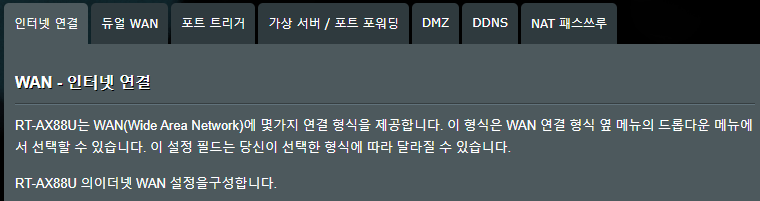
여기서 '가상 서버 / 포트 포워딩'을 누르면 아래에 이렇게 나온다.

맨 밑으로 내려가면,

이 버튼이 있는데 누르시고,
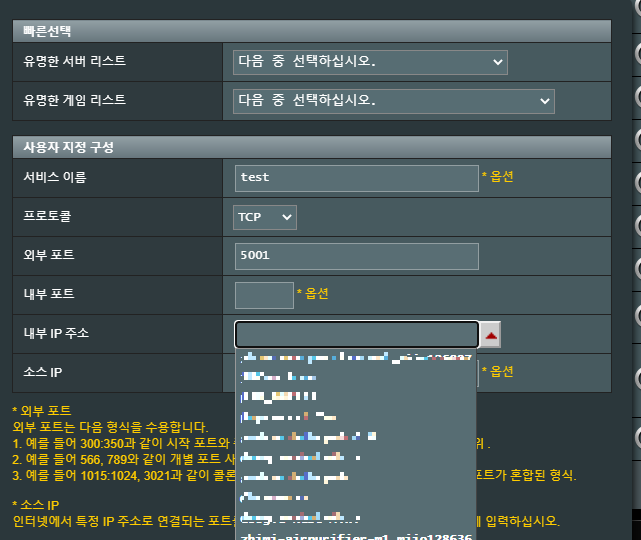
서비스 이름 : 나중에 내가 알아보기 위해 작성하는 이름이다.
예를 들면, 뭐,, 시놀로지, homeassistant 등..
외부 포트 : 8123
내부 IP 주소 : 옆에 세모를 누르면, 시놀로지(혹은 시놀로지 IP주소)를 선택하면 된다.

하고 나서 확인!
하면 포트가 정상정으로 포워딩(열림) 된 것이다.
그럼 외부에서도 접속될 겁니다~^^
'IoT (HA)' 카테고리의 다른 글
| 집안 어디서나 구글 음성명령을 해 보자 (feat. 돈 쓰자!) (0) | 2022.10.13 |
|---|---|
| 구글홈과 스마트씽스 연동하기 (0) | 2022.10.12 |
| 외부에서 공유기 설정을 해보자 - ASUS공유기 외부 접속 (0) | 2022.10.11 |
| HOME IoT 를 시작하기 전에... - 6부(마지막!) (0) | 2022.10.06 |
| HOME IoT 를 시작하기 전에... - 5부 (1) | 2022.10.05 |